Nakonfigurujte históriu súborov Windows 8 na obnovenie odstránených súborov
Windows 8 obsahuje niekoľko nových funkcií, ktoréumožňujú obnoviť vaše údaje, ako aj celý systém. Jednou z nich je História súborov, ktorá vám umožňuje obnoviť odstránené alebo upravené súbory. Tu vám ukážem, ako zapnúť históriu súborov, nakonfigurovať ju a obnoviť súbory, ktoré sa omylom odstránia.
Zapnite a nakonfigurujte históriu súborov systému Windows 8
História súborov je v systéme Windows 8 v predvolenom nastavení vypnutá a budete ju musieť povoliť. Pred zapnutím musíte mať k počítaču pripojenú internú alebo externú jednotku.
Pozrite si nášho sprievodcu o tom, ako zapnúť históriu súborov.

Ak máte Windows Home Server alebo NAS, prečítajte si nášho sprievodcu o tom, ako zálohovať históriu súborov na sieťové umiestnenie.
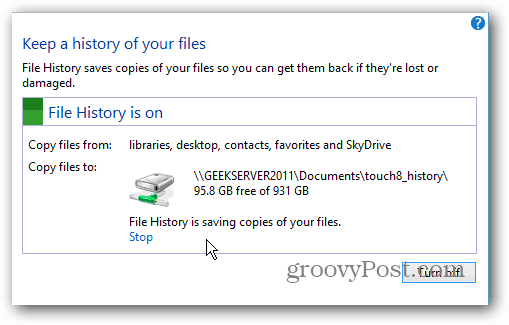
Konfigurovať históriu súborov
Po zapnutí histórie súborov existuje niekoľko možností konfigurácie v Rozšírených nastaveniach.
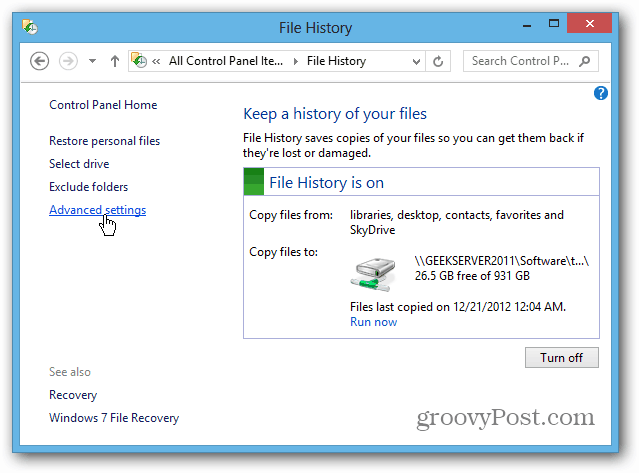
Tu môžete nastaviť, ako často sa majú ukladať kópie súborov. Je nastavená na zálohovanie každú hodinu, ale možno budete chcieť zálohovať častejšie alebo menej často.
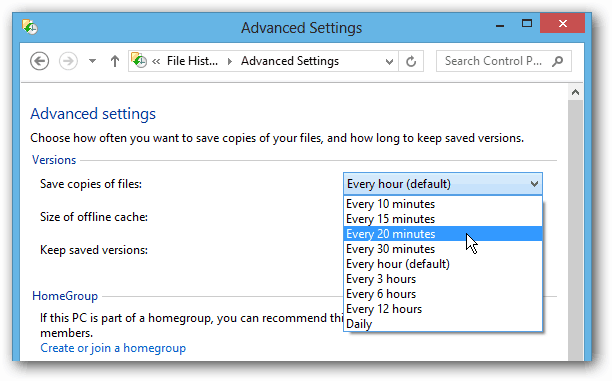
História súborov v predvolenom nastavení zálohuje všetko v systéme WindowsKnižnice, obľúbené položky, kontakty, SkyDrive (ak sú nainštalované) a všetky položky na pracovnej ploche. V knižniciach je veľa priečinkov, napríklad Moja hudba, Moje videá a Moje obrázky. Počet súborov v týchto priečinkoch sa môže rýchlo pridať, takže záloha histórie súborov je dosť veľká.
Máte možnosť vylúčiť priečinky aKnižnice z histórie súborov, ak ich chcete trochu zmierniť. Kliknite na tlačidlo Pridať a vyhľadajte priečinky, ktoré nechcete uložiť. To vám dáva možnosť šetriť miesto iba ukladaním kópií vašich najdôležitejších dokumentov. Tu vylučujem svoje knižnice hudby a videa.
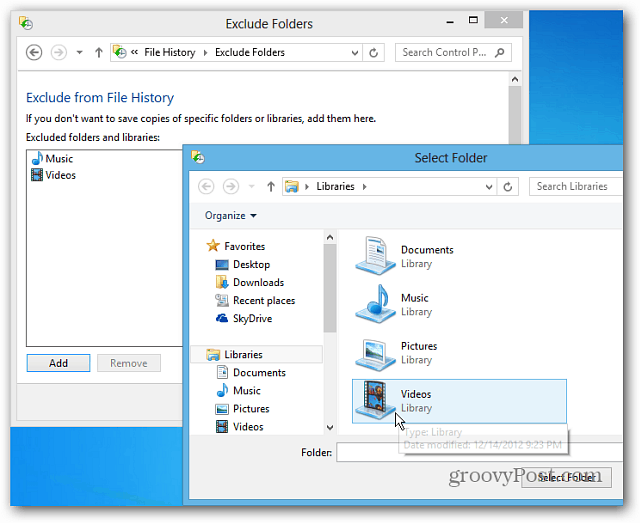
Obnovenie súborov z histórie súborov
Po nakonfigurovaní histórie súborov to bude fungovaťna pozadí a v podstate na to zabudnete, kým to nebude potrebné. Ak omylom odstránite alebo upravíte dokument a potrebujete ho späť, táto funkcia je záchranca.
Môžete ho spustiť z úvodnej obrazovky pomocou klávesovej skratky WinKey + W vyvolať vyhľadávanie Nastavenia - typ: história súboru potom kliknite na jeho ikonu pod výsledkami.
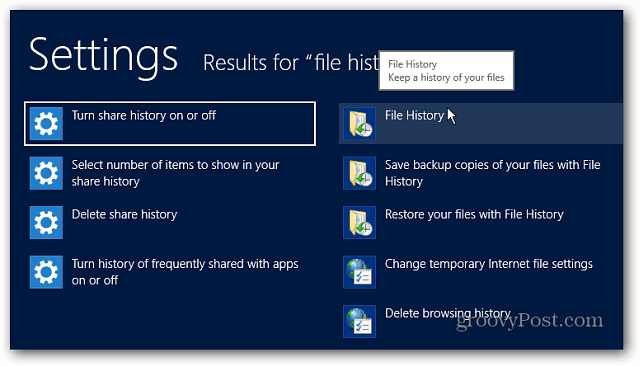
Môžete sa k nemu dostať aj kliknutím na tlačidlo História súborov na páse s nástrojmi Prieskumník systému Windows. Najjednoduchšie je prejsť na požadované miesto a spustiť ho.
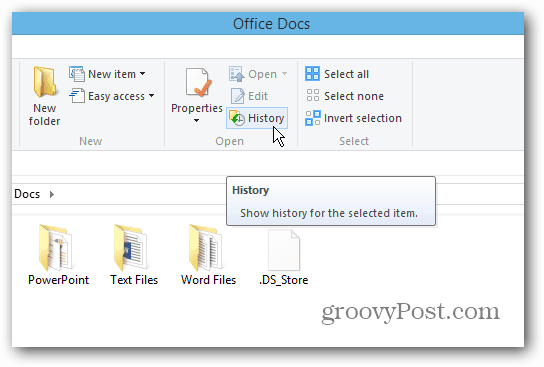
Teraz môžete požadovaný súbor obnoviť. Zobrazí sa posledná záloha súborov, môžete sa však vrátiť v čase k skorším dátumom. To vám umožní obnoviť súbory, ktoré boli upravené k určitému dátumu.
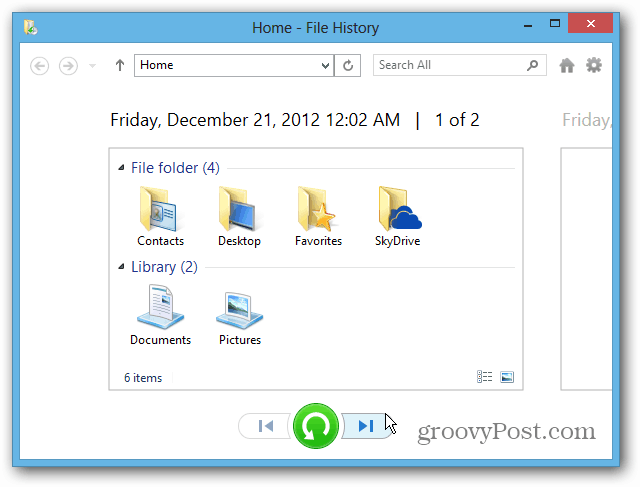
Ak chcete súbor obnoviť, kliknite naň pravým tlačidlom myši a vyberte príkazObnovte alebo podržte Ctrl a zvýraznite každý potrebný súbor a kliknite na zelené tlačidlo obnovenia. Ak chcete umiestniť súbor do iného adresára, vyberte Obnoviť do.
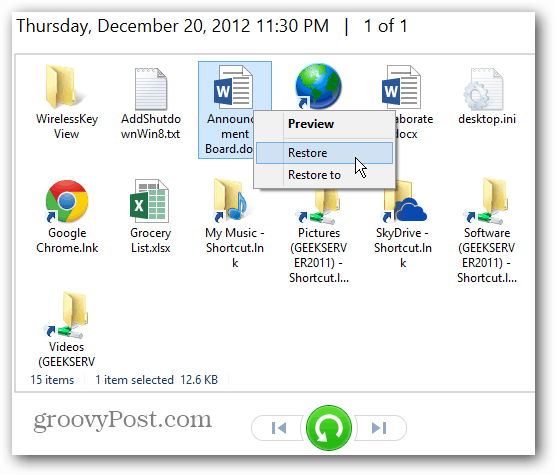
Môžete tiež obnoviť všetky súbory v adresári, ak ich potrebujete. Nevyberajte žiadne súbory a jednoducho kliknite na zelené tlačidlo obnovenia.
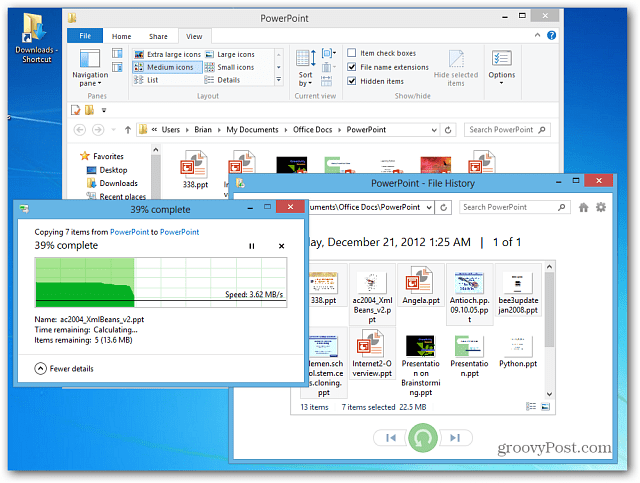
Ďalšou zaujímavou funkciou História súborov je možnosť zobraziť ukážky dokumentov v okne obnovy. To uľahčuje hľadanie toho, čo presne hľadáte.
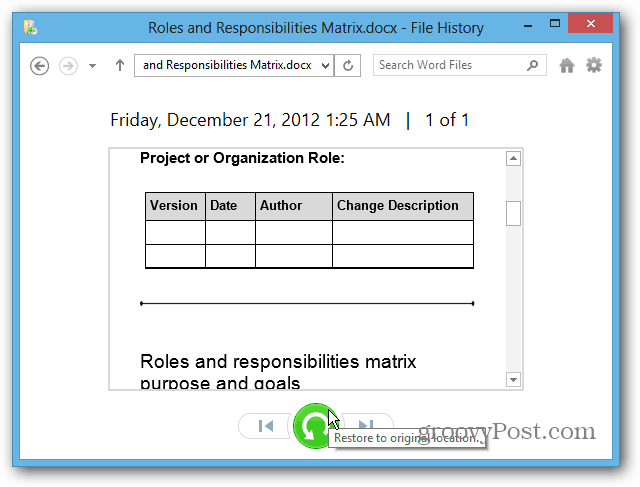
Toto je iba jedna z úžasných funkcií systému Windows 8, ktorá umožňuje ukladať a obnovovať vaše údaje. Ďalšie informácie nájdete v týchto ďalších funkciách:
- Úložné priestory
- Reset PC
- Obnoviť počítač
- Vytvorte obraz systému










Zanechať komentár